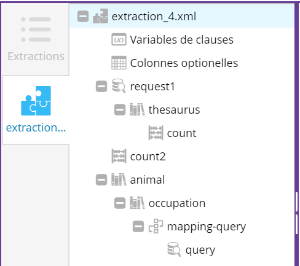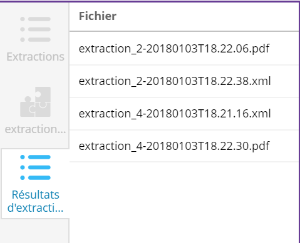- Liste des fichiers de définition
- Détails d'une extraction
- Exécution d'une extraction
- Téléchargement des résultats
Pour exécuter une extraction, vous devez avoir le droit 'Exécuter les extractions'.
Liste des fichiers de définition
Dans l'onglet Accueil, cliquez sur le bouton 'Extractions' :
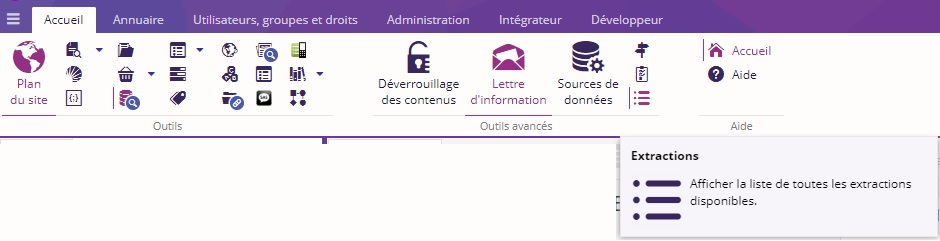
L'outil 'Extractions' s'ouvre, il contient la liste de tous les fichiers de définition existants. Les fichiers de définition se trouvent dans le répertoire WEB-INF/param/extraction.
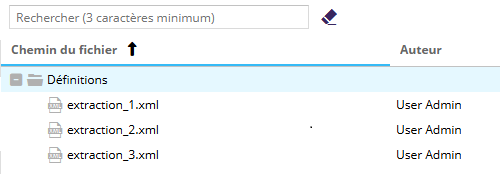
A partir de la version 4.9 une zone de filtre est disponible.
Un onglet contextuel 'Extractions' s'affiche également dans le ruban :

Détails d'une extraction
Sélectionnez un fichier de définition et cliquez sur le bouton 'Modifier'  de l'onglet 'Extractions' :
de l'onglet 'Extractions' :
L'outil 'Détails de l'extraction' s'ouvre, il affiche les différents composants de l'extraction sous forme d'arbre. Le titre de l'outil est le nom du fichier de définition :
Exécution d'une extraction
Depuis le CMS
Dans l'outil 'Extractions', sélectionnez un fichier de définition et cliquez sur le bouton 'Exécuter'  de l'onglet 'Extractions'. Vous pouvez également cliquer sur le bouton 'Exécuter' depuis l'outil 'Détails de l'extraction'.
de l'onglet 'Extractions'. Vous pouvez également cliquer sur le bouton 'Exécuter' depuis l'outil 'Détails de l'extraction'.
Certains paramètres sont nécessaires à l'exécution d'une extraction. L'outil d'exécution d'une extraction s'ouvre vous permettant de connaitre les détails de l'extraction et de renseigner ces paramètres :
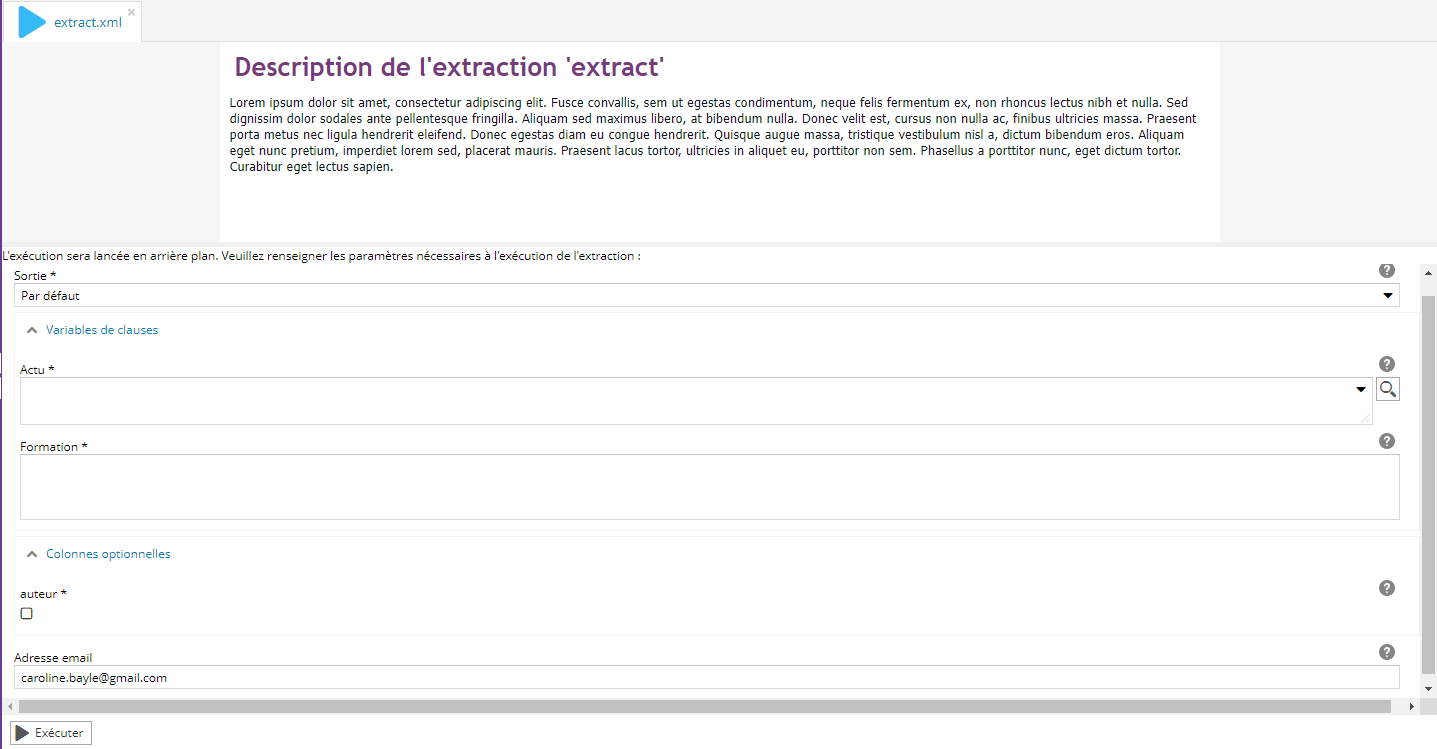
- Sortie : Choisissez la sortie à utiliser pour le rendu des résultats de l'exécution de l'extraction. Voir partie Création d'une sortie plus bas. Une sortie "Par défaut" est disponible pour exécuter sans feuille de style au format XML.
- variables de clauses : Le fichier de définition peut définir des variables utilisées ensuite dans les clauses des requêtes. Les valeurs de ces variables sont soit des contenus que vous devez fournir en les sélectionnant ici, soit une requête solr. Regarder l'ajout de variables de clause.
- colonnes optionnelles : Le fichier de définition peut définir des variables utilisées pour définir les colonnes optionnelles. Pour chaque variable, vous devez indiquer si les colonnes qui en dépendent seront affichées dans le résultat ou non. Regarder la création de variables pour les colonnes optionnelles
- Adresse email : Lorsque l'extraction sera terminée, un email sera envoyé à l'adresse que vous devez indiquer ici. Si l'extraction a échoué, l'email contiendra un résumé de l'erreur.
Dans l'espace d'administration, vous pouvez planifier une tâche 'Exécuter une extraction'. Les paramètres demandés seront les mêmes que ceux présentés ci-dessus. Les valeurs des variables de requêtes et des colonnes optionnelles sont à fournir au format JSON.
Depuis une URL
Il est possible d'exécuter une extraction à partir de l'URL url-du-cms.ext/_extraction/extract?file=extractionDef.xml&lang=fr&maVariable=valeur&pipeline=pipeline1.xml
- file : il s'agit du fichier de définition de l'extraction. Seul ce paramètre est obligatoire, les autres sont optionnels
- lang : la langue à utiliser pour l'extraction
- <variables> : renseigner les valeurs (identifiants de contenus ou requête solr) des variables utilisées dans les clauses des requêtes (voir partie précédente)
- pipeline : le chemin de la sortie à utiliser pour le rendu des résultats (voir partie précédente). Si non présent, la sortie par défaut est utilisée
L'URL est authentifiée, et il est possible de s'authentifier par token. Il faut que l'utilisateur connecté ait le droit "Consulter et exécuter les extractions".
Bien entendu, les paramètres de requêtes doivent être encodés.
Création d'une nouvelle sortie
Une sortie est la combinaison de 0, une ou plusieurs feuilles de style (fichiers XSLT), ainsi qu'un format de fichier de résultat (XML, texte, PDF).
Les feuilles de style (fichiers XSLT) servent à personnaliser le fichier de résultat de l'exécution de l'extraction.
Si vous avez choisi de générer un résultat au format PDF, il est obligatoire de fournir cette feuille de style.
Une définition de sortie se définit dans un fichier XML dans WEB-INF/param/extraction/config
Il sert à définir le libellé de la sortie, les feuilles de style, ainsi que le format de sortie.
Sa syntaxe est la suivante :
<pipeline>
<label i18n="true">I18N_KEY</label>
<stylesheets>
<xslt name="foo.xsl"/>
<xslt name="bar.xsl"/>
<xslt name="qux.xsl"/>
</stylesheets>
<out type="text" path="monchemin/vers/${meta1}/mondossier" extension="rtf"/>
<extractions>
<extraction>extraction_1.xml</extraction>
<extraction>extraction_2.xml</extraction>
</extractions>
</pipeline> Le label peut être une clé d'un catalogue i18n, ou bien juste une chaîne de caractères
Les feuilles de style doivent être situées dans WEB-INF/param/extraction/stylesheets
L'attribut type sur la balise out est obligatoire. Les types de format de sortie valides sont xml | text | pdf
L'attribut path sur la balise out est facultatif. Il s'agit du chemin du sous-dossier/fichier dans lequel seront placés les résultats de l'exécution de l'extraction. Le sous-dossier peut contenir des variables, par exemple si vous mettez monchemin/vers/${title}/mondossier/result.xml alors un fichier de résultat sera créé dans monchemin/vers/Contenu1/mondossier/result.xml, un dans monchemin/vers/Contenu2/mondossier/result.xml,etc.
L'attribut extension sur la balise out est facultatif. Il s'agit de l'extension du/des fichier(s) de résultat lorsque l'attribut path renseigné est un dossier et pas un fichier.
D'autre part, si le type est text, il est possible d'ajouter les attributs suivants :
- encoding avec l'encodage désiré (UTF-8 par défaut)
- method qui est défini à text par défaut
On peut renseigner la liste des extractions gérées par cette sortie. Si aucune extraction n'est renseignée, la sortie sera proposée pour toutes les extractions.
Téléchargement des résultats
Depuis le CMS
Dans l'onglet 'Extractions', cliquez sur le bouton 'Résultats'  :
:
L'outil 'Résultats' s'ouvre, il contient la liste de tous les fichiers de résultats existants. Le nom d'un fichier de résultats est construit à partir du nom du fichier de définition et de la date d'exécution :
Pour rafraîchir l'outil, cliquez sur le bouton Rafraîchir ![]() :
:
Pour télécharger un fichier de résultats, sélectionnez le et cliquez sur le bouton Télécharger ![]() :
:
Pour supprimer un fichier de résultats, sélectionnez le et cliquez sur le bouton Supprimer ![]() :
:
Depuis une URL
Il est possible de télécharger les résultats d'une exécution d'une extraction à partir de l'URL url-du-cms.ext/_extraction/download/mon/chemin/vers/le/resultat.xml
mon/chemin/vers/le/resultat.xml est le chemin du fichier résultat.
L'URL est authentifiée, et il est possible de s'authentifier par token. Il faut que l'utilisateur connecté ait le droit "Consulter et exécuter les extractions".
Depuis la version 4.4, l'URL permettant d'accéder aux résultats est présente dans le mail reçu lors de l'exécution d'une extraction.
Dans l'espace d'administration, il est possible de planifier une tâche "Suppression des extractions obsolètes". Celle-ci prend en paramètres une durée de vie : les extractions plus anciennes que cette durée seront supprimées.